Mainos
 RIOT! Ei, ei niin. Että tapa loukkaantua ihmiset - ei koskaan hyvä. Tarkoitan "radikaalia" kuvan optimointityökalua, joka on yksi parhaista, jos ei paras työkalu… hyvin… kuvien optimointiin tietysti. Saatat ihmetellä, mutta en "optimoi" kuvia ja voisit olla oikein oikein... nyt.
RIOT! Ei, ei niin. Että tapa loukkaantua ihmiset - ei koskaan hyvä. Tarkoitan "radikaalia" kuvan optimointityökalua, joka on yksi parhaista, jos ei paras työkalu… hyvin… kuvien optimointiin tietysti. Saatat ihmetellä, mutta en "optimoi" kuvia ja voisit olla oikein oikein... nyt.
Mutta etenkin kun olet lukenut radikaalin kuvan optimointityökalusta, joka tunnetaan muuten nimellä RIOT. Tarkoitan, että emme usein tee jotain tai huomaa tarvetta yksinkertaisesti siksi, ettemme koskaan tunsi siihen oli ratkaisu ja ehkä kuvien optimointi voi olla yksi niistä asioista, joita et tiennyt, että siellä on erinomainen, vapaa ohjelma.
Ensimmäinen asia, joka sinun on tiedettävä ymmärtääksesi tehtävät, jotka RIOT voi suorittaa sinulle, on se, mikä kuuluu luokkaan “kuvien optimointi”. Termi ”Optimointi” tekee tehtävästä melko teknisen, kun tosiasiassa kyse on asioista, joita ei vain meillä kaikilla ole kykyä tehdä, mutta myös usein haluavat tai tarvitsevat tehdä. Nämä ovat tehtäviä, kuten koon muuttaminen, pakkaaminen, kääntäminen, kääntäminen, zoomaus ja kirkkauden, kontrastin, gamman ja käänteisen säätäminen. On myös muita tehtäviä, jotka kuuluvat tähän luokkaan, mutta ne ovat joitain perusteita ja ovat varmasti RIOTissa.
Mitä nyt haluaisit ohjelmassa, joka tekee nämä asiat? Joitakin hienoja etuja ovat ominaisuudet, kuten erätuki useiden kuvien käsittelemiseen kerralla, mahdollisuus säästää useissa ja suosituimmissa muodoissa ja kaksoisnäkymässä, jolloin voit nähdä kuvan edeltävän ja sen jälkeen, ennen muutokset tehdään pysyvästi. Nämä perus, mutta tärkeät ominaisuudet sisältyvät kaikki RIOT: iin.
RIOT-ohjelman käynnistäminen
Voit käyttää RIOT-sovellusta muutamalla tapaa: itsenäisenä sovelluksena tai laajennus GIMP: ssä, IrfanView, XnView ja monet muut tukisovellukset. Laajennuksen käytön edut erilliseen sovellukseen verrattuna saat RIOTin ominaisuudet integroituna suoraan ohjelmaan, jota käytät jo koko ajan. Riippumatta siitä, mihin suuntaan päätät mennä, joko tyydyttää sinut ja molemmat voidaan käyttää saman lataussivun kautta.
Jos olet kiinnostunut ohjelman uusimmasta ja uusimmasta versiosta, voit myös kokeilla "ennakkoesitys" versiosta 0.5. Ymmärrä, että tätä ei pidetä RIOTin "vakaana" versiona, mutta se on todennäköisimmin turvallista käyttää. Jos kuitenkin haluat turvallisimman version, lataa tavallisesta latauslinkistä, jolla on versio 0.4.6, jota pidetään vakaana.
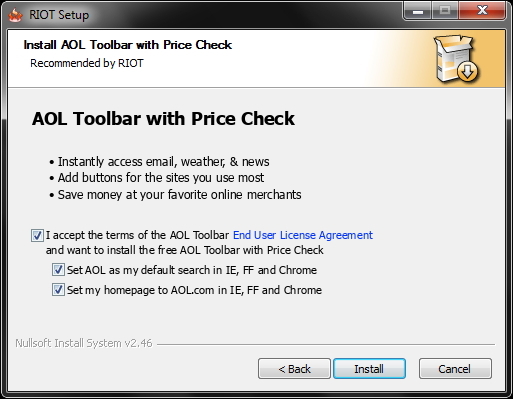
Ahaa! Sieltä se tuli! Oletko koskaan miettinyt, kuinka tyhmä työkalurivi pääsi selaimeesi? Suurimman osan ajasta se käy ohjelmien kautta, jotka ovat sponsoroineet sovelluksia asennusprosessissa. Itse asiassa, kauan sitten ihmettelin kuinka sain AOL-palkin tietokoneeseen ja kun tein uuden RIOT-asennuksen (tarkistaakseni tällaisia asioita), löysin syyllisen. Jotenkin unohdin tämän ensimmäisen kerran, ja olen erittäin kiinnostunut tällaisista asioista. Joten halusin kiinnittää huomioni siihen, että vaikka RIOT on loistava ilmainen ohjelma, varo AOL-työkaluriviä. Poista valinta vain ylälaatikosta ja kaksi alaosaa poistavat valinnan, napsauta sitten Asenna.
Huomaa, että tämä ei tee RIOT: sta huonoa ohjelmaa, se vain antaa sen pysyä ilmaisena. Siitä huolimatta et halua tavaroita, joita et tarvitse tietokoneellesi, ja tämä on ehdottomasti jotain mitä et tarvitse. Lisäksi saat lisätietoja ja neuvoja tietokoneesi puhtaana pitämisestä MakeUseOf-artikkelissa “Yksinkertainen tarkistuslista ilmaisten ohjelmistojen turvalliseen asentamiseen ilman kaikkea roskaa Yksinkertainen tarkistuslista ilmaisten ohjelmistojen turvalliseen asentamiseen ilman kaikkea roskaaKuva tämä - olet juuri löytänyt tämän upean ilmaisen ohjelmiston, josta olet kiinnostunut kaikesta, mitä se voi tehdä sinulle, mutta kun asennat sen, huomaat, että se on pakattu ... Lue lisää .”
Hyppääminen RIOTiin
Kuten olen jo maininnut jo artikkelin johdannossa, RIOTilla on kaikki ominaisuudet, joita tarvitset kuvan optimointisovelluksessa. Toisin sanoen sanominen, että se ei todellakaan auta sinua löytämään ja käyttämään niitä kaikkia, katsotaanpa sitten lyhyesti, mikä tekee RIOTista niin mahtavaa.
Yksinkertainen, puhdas käyttöliittymä
Tämä ei ole välttämättä "ominaisuus", mutta sitä ei todellakaan pidä sivuuttaa. Aivan liian usein on monipuolisia ja muuten erinomaisia ohjelmia, mutta niillä on vaikeasti käytettäviä käyttöliittymiä, mikä estää suurimman osan käyttäjistä todella hyödyntämästä ohjelmaa tai edes käyttämästä sitä. RIOT on erilainen tällä tavalla. Luoja on tehnyt siihen paljon työtä tehdäkseen siitä mahdollisimman yksinkertaisen ja intuitiivisen. Kuten alla olevasta kuvakaappauksesta voi nähdä, näkyvät vaihtoehdot ovat hyvin yksinkertaisia. Mutta mitä et voi nähdä, on se, mikä on jokaisen valikon alla, jossa jokainen ominaisuus ja vaihtoehto on luokiteltu asianmukaisesti. Tämä taas näyttää olevan perustiedot, mutta sinä ihmettelet, kuinka moni ohjelma saa tämän väärin.
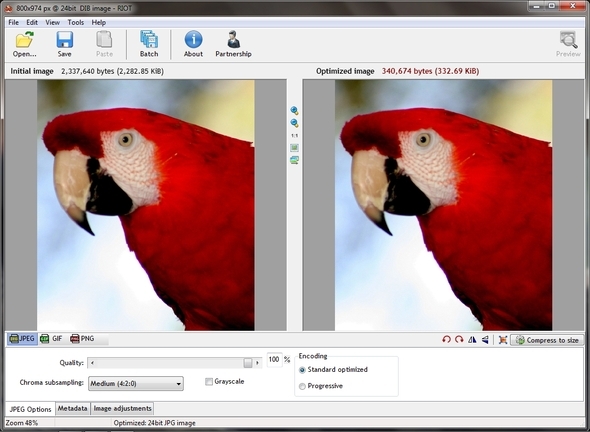
Paljon ominaisuuksia
Viitaten yllä olevaan kuvaan, viisi valikkovaihtoehtoa ovat Tiedosto, Muokkaa, Näytä, Työkalut ja Ohje. Valikkovaihtoehtojen alla olevat suuret kuvakkeet ovat Avaa, Tallenna, Liitä, Erä, Tietoja ja Yhteistyö. Oikealla reunassa on Esikatselu-painike. Painikkeet on myös erotettu hienosti tiettyihin luokkiin kiinteillä pystysuorilla viivoilla. Se voi tuntua triviaalia, mutta pienet asiat, jotka parantavat käyttöliittymää ja tekevät siitä juuri paljon käyttäjäystävällisemmän. Sitten sinulla on kaksi kuvaruutua. Vasemmalla oleva on alkuperäinen kuva, jonka avasit (tai vedit ja pudotit tai käytit komentoriviä), ja oikea on optimoitu kuva. Toisin sanoen, se on kuva, joka näyttää tekemäsi muutokset.
Huomaat myös painikkeet kahden ruudun välillä. Näitä on helppo sivuuttaa - tein aluksi. Kaksi ensimmäistä ovat suurennus- ja loitonnuspainikkeet. Näiden kahden alla oleva painike, jossa on ”1: 1”, koska kuvake näyttää kuvan alkuperäisessä koossa. Seuraavaa painiketta käytetään kuvan sovittamiseksi takaisin ikkunaan, jotta koko kuvaa voidaan katsella uudelleen. Rivin viimeinen painike on paikalla oleva vertailu, jonka avulla voit katsoa kuvaa, napsauttaa ja pitää sitä alhaalla alaspäin nähdäksesi muutokset ilman, että sinun täytyy pomppia edestakaisin kahden ruudun välillä vertaamalla muutoksia tehty.
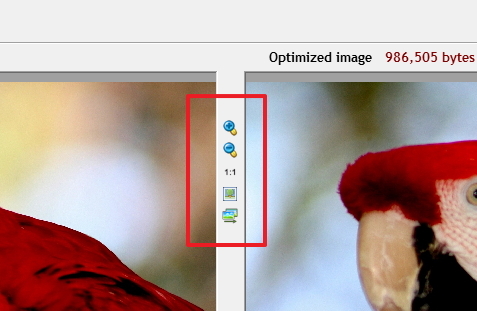
Alaosassa on paljon enemmän vaihtoehtoja. Alkaen palkin vasemmalta puolelta suoraan kuvaruutujen alapuolella, on valinnaisia kuvatiedostotyyppejä JPEG, GIF ja PNG.



Oikealla puolella on painikkeita, jotka voivat kääntyä joko 90 astetta oikealle ja vasemmalle, kääntää vaaka- ja pystysuunnassa, muuttaa kokoa ja pakata tiettyyn kokoon kilotavuina.
Lopuksi vasemmassa alakulmassa on kolme välilehteä. Ensimmäinen on Image type options -etiketti, jossa näkyy joko JPEG, GIF tai PNG. Tämä on yksinkertaisesti toinen visuaalinen ominaisuus, joka auttaa sinua toteuttamaan vaihtoehdot, jotka koskevat erityyppisiä tiedostotyyppejä. Seuraava välilehti on metatiedot, jonka avulla voit poistaa tiettyjä kuvaan liittyviä tietoja. Mikä on poistettavissa, riippuu tiedostotyypistä.

Viimeinen välilehti on Kuvasäädöt, joka sisältää perussäädöt, kuten Kirkkaus, Kontrasti, Gamma ja Käännä (negatiivinen). Voit palata takaisin oletuksiin myös napsauttamalla ”Aseta oletusasetukset” -painiketta tai suorittaaksesi muutokset oikealla olevan ”Käytä alkuperäiseen kuvaan” -painikkeen kautta.
![RIOT: Radikaalin kuvan optimointityökalu, jota voit vapaasti käyttää [Windows] RIOT-kuvan säädöksiin](/f/3b0bdacd252001f38ddc7f33e3248343.jpg)
Kuvatiedostotyypit
Tulostuksen JPEG-, GIF- ja PNG-tiedostojen lisäksi RIOT tukee monia muita syöttötiedostotyyppejä, mukaan lukien bittikartta, PSD (Adobe Photoshop), HDR, RAW ja muutama harvinainen ja tieteellinen tyyppi.
Kohokohdat versiosta 0.5
Voit lukea lisää jokaisesta version 0.5 kohokohdista nettisivulla, mutta alla on lyhyt luettelo tärkeimmistä muutoksista ja lisäyksistä.
- Automaattinen optimointitila
- parempi PNG-pakkaus
- Parempi läpinäkyvyyden käsittely
- Edistymisen seuranta
Tämä on jälleen vain luettelo uusista ominaisuuksista. Se on todella vaikuttava. Muista myös, että tätä versiota kehitetään edelleen aktiivisesti.
Jotkut lisäominaisuudet
Monia ominaisuuksia voidaan käyttää läpi pikanäppäimet, jonka voit oppia viemällä hiiren osoittimen kuvakkeiden päälle. Näin tekemällä voit oppia myös lisää siitä, mitä eri vaihtoehdot voivat tehdä.
Puhuminen oppimisesta Ohjeaiheita Ohje-valikon alla oleva linkki sisältää uskomattomia tietoja sekä ohjelmasta, kuvista että niiden optimoinnista. Olen oppinut ohjelmasta melko vähän erilaisten linkkien kautta ja se on hieno resurssi.
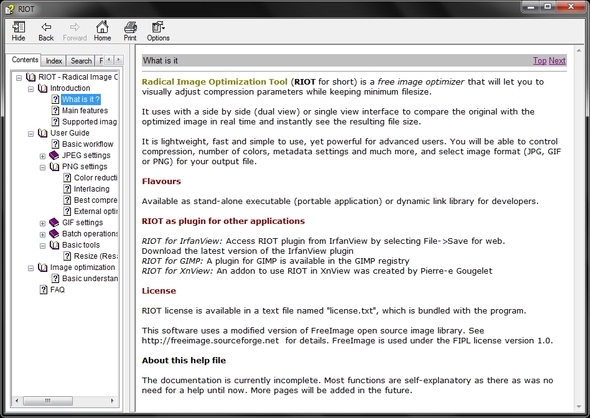
Suurimpaan osaan käyttöliittymän painikkeiden kautta päästäviä ominaisuuksia voidaan käyttää myös pudotusvalikot.
RIOT on kannettava. Itsenäinen versio voidaan tyhjentää flash-asema, kannettava kiintolevy tai mikä tahansa muu kannettava laite. Suosittelen käyttämään ohjelmaa kuten PortableApps PortableApps.com Suite: Paras kannettavien sovellusten hallinta ja tietokantaKannettavat sovellukset eivät ole salaisuus - niiden suosio on kasvanut, kun niiden etujen tunnetaan jatkuvasti. PortableApps.com-sivustolle olisi annettava paljon hyvitystä tästä. Toki on useita kannettavia sovelluksia ... Lue lisää päästäksesi siihen nopeasti ja muihin käyttämiisi kannettaviin ohjelmiin.
johtopäätös
No mitä tiedät, teimme sen RIOTin kautta elossa! Eikö se ollut niin vaikeaa? Suosittelen, että kokeilet sitä. Se on erinomainen kuvien optimoimiseksi verkossa tai vain henkilökohtaiseen käyttöön. Kokeile sitä ja kerro meille mitä ajattelet!
Mitä käytät kuvan optimointityökaluna? Oletko löytänyt menestystä käyttämällä MELLAKKA? Haluaisimme kuulla ajatuksesi kommenteissa!
Aaron on tutkinnon suorittanut Vet Assistant, pääaineenaan villieläimet ja tekniikka. Hän nauttii ulkona tutkimisesta ja valokuvauksesta. Kun hän ei kirjoita tai hemmottele teknisiä löydöksiä kaikissa interbebs-verkoissa, hänet löydetään pommittamasta vuorenrinteelle pyörälleen. Lue lisää Aaronista hänen henkilökohtaisella verkkosivustollaan.


